局域网组网实训报告

局
域
网
组
网
实
训
报
告
姓 名:段 杉
学 号:2009010260
学 院:信息工程学院
专 业:应用电子技术
实习时间:20xx年12月19日至12月23日
一、概况
1、实习起止时间:20xx年12月19日至20xx年12月23日。
2、实习地点:电子信息楼B102
3、课程名称:局域网组网实训
4、实习目的意义:
①、了解和认识DNS服务,并简单设置DNS服务。
②、了解和认识DHCP服务,并简单配置DHCP服务器。
③、利用IIS组件,配置Web、FTP服务器。
二、实习具体内容
(1)了解过程
常用服务简介
1、 DNS(Domain Name System):域名系统。它为Internet(因特网)上的计算机提供名称(即如“”的域名)到地址(即如“192.168.0.48”的IP地址)的映射服务以用于域名解析。
2、 IIS(Internet Infomation Server):Internet信息服务。它是一种Web服务,主要包括WWW服务器、FTP服务器等。它使得在Intranet(局域网)或Internet(因特网)上发布信息很容易。Windows 2000 Advanced Server上提供的为IIS 5.0。
3、 DHCP(Dynamic Host Configure Protocol):动态主机配置协议。它是设计用于简化管理地址配置的TCP/IP标准。它使用服务器集中管理 IP地址以及在您的网络上使用的其他相关配置(比如网关、DNS服务器等)的详细信息。
(2)摸索过程
添加DNS、IIS和DHCP服务
1、 添加IIS。选“控制面板→添加/删除程序→添加/删除Windows组件→Internet信息服务→全选”。
2、 添加DHCP和DNS。选“控制面板→添加/删除程序→添加/删除Windows组件→网络服务→选中:动态主机配置协议DHCP→选中:域名服务系统DNS”。
3、 添加成功后,不需重新启动,即可在“开始→程序→管理工具”中看到并使用相关服务。如下图:
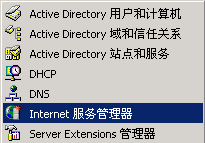
网络属性设置
要使用以上所述服务,本机必须要有静态(即固定)的IP地址。如果只是在局域网中使用,原则上可用任意的IP地址,最常用的是“192.168.0.1”到“192.168.0.254”范围内的任意值。欲为网卡绑定静态IP地址,按如下操作:
1、 打开网络属性设置窗口:即TCP/IP属性设置窗口。选“控制面板→网络和拨号连接→本地连接→属性→Internet协议(TCP/IP)→属性”。
2、 网卡绑定第一个IP地址:此IP同时也将成为本机的默认IP地址。选“使用下面的IP地址”,在“IP地址”一栏输入“192.168.0.5”;子网掩码一栏输入“255.255.255.0”;如果本机同时又是本网内的服务器,则“默认网关”和“首选DNS服务器”两栏也均填入此默认IP地址;如果本机不是本网内的服务器,则一般“默认网关”和“备用DNS服务器”两栏的值为服务器的IP地址,而“首选DNS服务器”仍然为本机的默认IP地址。本文假设本机为本网内的服务器,如下图:
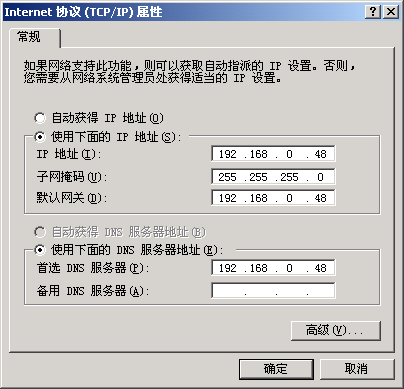
3、 为网卡绑定更多的IP地址:在上步中选“高级”,再选“添加”,然后输入第二个IP地址“192.168.0.49”,其相应的子网掩码“255.255.255.0”系统会自动填充;增加更多的IP地址方法相同。如下图:
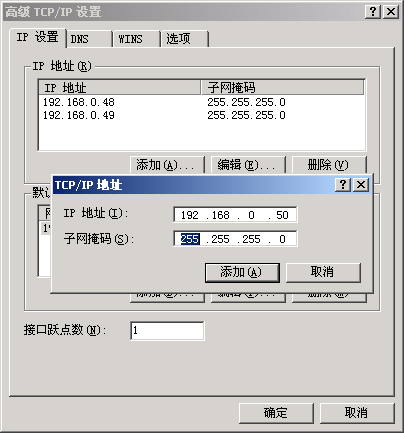
4、 全部设置完成后,不需重新启动,退出此网络属性设置窗口后,所设即生效!
网络属性设置后的验证
(3)实际操作
经过一段时间摸索和老师的细心讲解,并通过自己查阅相关资料之后,我们对windows 2003 server已有了一个较详细的了解与熟悉,于是就开始了上机进行实训操作。
DNS的设置
1、打开DNS控制台:选“开始菜单→程序→管理工具→DNS”。
2、建立域名“”映射IP地址“192.168.0.5”的主机记录。 ①建立“com”区域:选“DNS→WY(你的服务器名)→正向搜索区域→右键→新建区域”,然后根据提示选“标准主要区域”、在“名称”处输入“com”。如下图:

②建立“nit”域:选“com→右键→新建域”,在“键入新域名”处输入“nit”。
③建立“admin”主机。选“abc→右键→新建主机”,“名称”处为“www”,“IP地址”处输入“192.168.0.5”,再按“添加主机”。
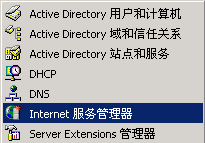
3、建立域名“”映射IP地址“192.168.0.5”的主机记录。 建立“www”主机:选“nit→右键→新建主机”,在“名称”处输入“www”,“IP地址”处输入“192.168.0.5”,最后再“添加主机”即可。
4、建立域名“”映射IP地址“192.168.0.5”的主机记录方法同上。
5、建立域名“nit.com”映射IP地址“192.168.0.5”的主机记录方法也和上述相同,只是必须保持“名称”一项为空!建立好后它的“名称”处将显示“与父文件夹相同”。
DHCP的设置
1、打开DHCP管理器。选“开始菜单→程序→管理工具→DHCP”。
2、如果列表中还没有任何服务器,则需添加DHCP服务器。选“DHCP→右键→添加服务器”,选“此服务器”,再按“浏览”选择(或直接输入)服务器名“wy”(即你的服务器的名字)。
3、打开作用域的设置窗口。先选中FQDN名字,再按“右键→新建作用域”。
4、设置作用域名。此地的“名称”项只是作提示用,可填任意内容。如下图:

5、设置可分配的IP地址范围:比如可分配“192.168.0.1~
192.168.0.40”,则在“起始IP地址”项填写“192.168.0.1”,“结束IP地址”项填写“192.168.0.40;“子网掩码”项为“255.255.255.0”。如下图:
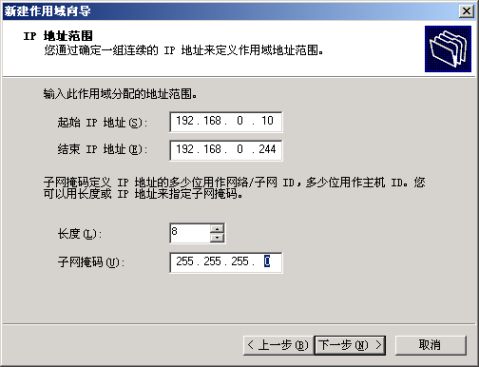
6、如果有必要,可在下面的选项中输入欲保留的IP地址或IP地址范围;否则直接单击“下一步”。如下图:
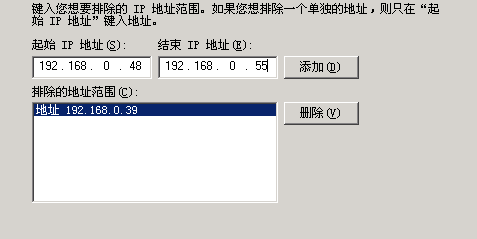
8、选“是,我想配置这些选项”以继续配置分配给工作站的默认的网关、默认的DNS服务地址、默认的WINS服务器,在所有有IP地址的栏目均输入并“添加”服务器的IP地址“192.168.0.5”后再根据提示选“是,我想激活作用域”再点击“完成”即可结束最后设置。
ftp的设置
1、打开“默认FTP站点”属性窗口:选“默认FTP站点→右键→属性”即可。
2、设置“FTP站点”:在“IP地址”处选“192.168.0.5”,端口号保持默认值“21”不变。如下图:

1、设置“主目录”:在“本地路径”中按“浏览”按钮选择目标目录“D:\duansha”。如下图:
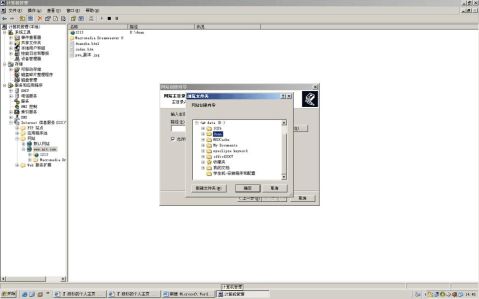
设置“默认Web站点”项:
“默认Web站点”一般用于对应向所有人开放的WWW站点,比如本文的“”,本网中的任何用户都可以无限制地通过浏览器来查看它。 ⑴打开“默认Web站点”的属性设置窗口:选“默认Web站点→右键→属性”即可。
⑵设置“Web站点”:“IP地址”一栏选“192.168.0.5”;“TPC端口”维持原来的“80”不变。如下图:
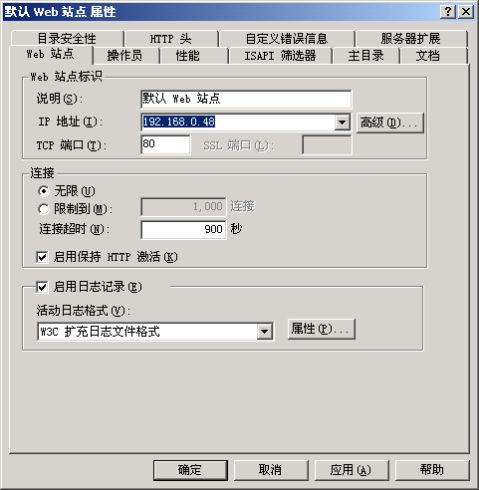
⑶设置“主目录”:在“本地路径”通过“浏览”按钮来选择你的网页文件所在的目录,本文是“D:\duansha”。
⑷设置“文档”:确保“启用默认文档”一项已选中,再增加需要的默认文档名并相应调整搜索顺序即可。此项作用是,当在浏览器中只输入域名(或IP地址)后,系统会自动在“主目录”中按“次序”(由上到下)寻找列表中指定的文件名,如能找到第一个则调用第一个;否则再寻找并调用第二个、第三个??如果“主目录”中没有此列表中的任何一个文件名存在,则显示找不到文件的出错信息。如下图:
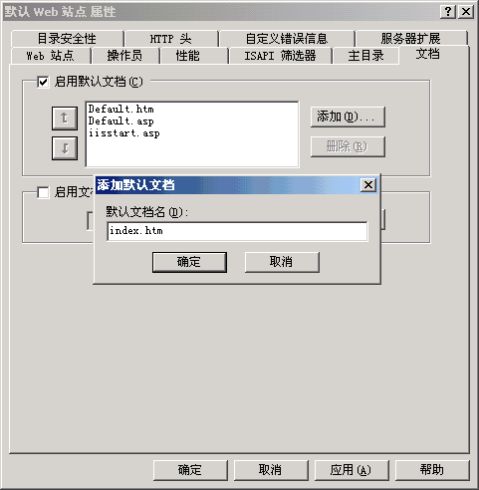
3、“”的测试
在服务器或任何一台工作站上打开浏览器,在地址栏输入
“”再回车,如果设置正确,应就可以直接调出你需要的页面。如下图:
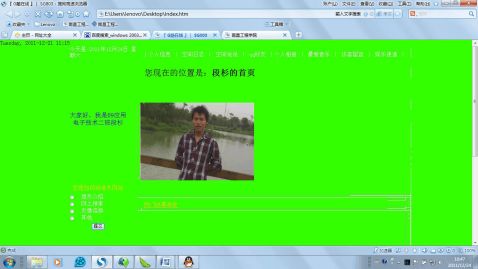
链接如下所示

:
上图所示网页全部用 Macromedia Dreamweaver 8 制作,由于此前未曾接触过该软件,故在使用过程中遇到许许多多问题。但在同学们的互相讨论和查阅资料之后,这些问题都一一解决,这让我们真正意识到集体的力量是无穷的!
三、收获体会
一个星期的实训让我学到了很多东西,首先构建局域网并不能空想,要了解实际的情况,根据实际的情况去指定相应的构建方案,此次实训虽然最大限度的对局域网的构建进行了模拟,但是在实际操作中肯定还会遇到更多的问题及困难。其次,要构建相应的小型局域网,必须掌握相应的构建知识,尤其是硬件的选取和软件的设置,同时在服务器的配置方面都需要自己的实际操作经验。虽然这只是一个小型的局域网,但是所做的工作还是不少,所要考虑的问题还是很多。
经过此次实训,发现了自己对网络知识的掌握很不全面,对局域网的构建思路只是有一点点的了解,并不能完全掌握其中的要点和构建方法,以及不同计算机硬件之间的通信和共享的。
同时,深深体会到,实训是对个人综合能力的检验,是对多方面知识的检验。还有,知识必须通过平时的积累,并在实践中去了解和体会,积累解决问题的方法和措施。并且,在实际操作中会遇到很多问题,比如硬件设备的采购,局域网布线是如何进行和完成的,局域网构建完成后的运行情况是什么样子的,稳定性如何让,可靠性如何,这些都是我无法想象的。所以,套用伟人的一句话:实践是检验真理的唯一方法。我必须在实践中学习知识,在实践中掌握知识,在实践中锻炼技能。
第二篇:网络基础与局域网组建课程综合实训报告
课程综合实训 课程名称:实训题目:系 (部):班 级:设 计 者:学 号:指导教师:设计时间: 网络基础与局域网组建 网吧网络组建 计算机系 11嵌入式 号 戴微微 2012.6.18—2012.6.22

吉林电子信息职业技术学院 JiLin Technical College of Electronic Information
课程综合实训用纸
吉林电子信息职业技术学院课程综合实训任务书
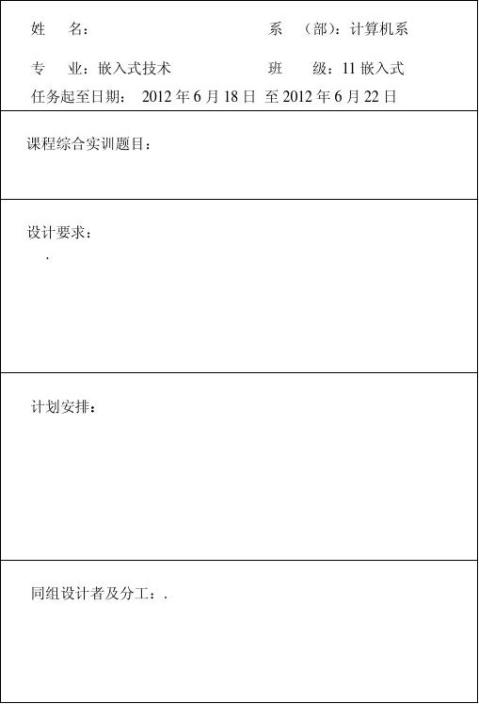
1

吉林电子信息职业技术学院
JiLin Technical College of Electronic Information
课程综合实训用纸
*注:此任务书由课程设计指导教师填写。
2
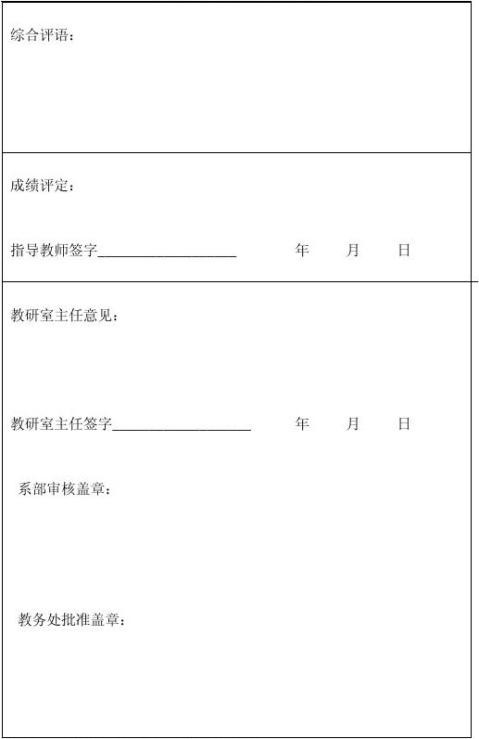

吉林电子信息职业技术学院
JiLin Technical College of Electronic Information
课程综合实训用纸
网吧网络组建
一、综合实训目的
1、 熟悉组建网吧的常用设备及其性能;
2、 了解组建网吧的过程;
3、 熟悉Windows 2000网络中的服务器、理解基于服务器的网络特点;
4、 熟悉Windows 2000网络的配置;
5、 根据市场调查掌握组建网吧的硬件软件的最佳配置;
6、了解代理类服务器的设置。
二、网吧之组建前提准备(仅供参考)
网吧在中国己不算什么新事物,近一段时间以来网吧越来越多。一方面是上网费用及硬件设备价格大幅下降,另一方面是广大电脑爱好者对网络的认识加深,对Internet需求更加强烈。
㈠申办网吧营业执照
1、 申办《网吧特许经营证》
申办网吧的第一步是选择一个ISP(互联网接入商),向其申请《网吧特许经营证》,填表、签合同、接受检查、交纲管理费。发放《网吧特许经营证》的ISP上级部门,负责对下属网吧的领导和监督,并且提供互联网接口。
2、 领取,《网吧特许经营证》
《网吧特许经营证》出网吧所在地区公安分局(信息/计算机)安全科发放。到该处办理时,计算机安全科的工作人2会对你的网吧进行检查。如果检查合格,区公安分局会向市局申报,批示下来后,发放《网吧安全许可证》和计算机安全学习材料,并要求安装计算机安全科提供的《五行卫士》反黄软件和《瑞星》防病毒软件。
3、 到工商局办理《网吧营业执照》
4、 到物价局办理《网吧收费许可证》
5、 到税务剧办理《网吧税务登记证》
三、选择网吧的拓扑结构

吉林电子信息职业技术学院 JiLin Technical College of Electronic Information
课程综合实训用纸
四、连接ISP
五、组网方案
六、常用网吧管理软件及功能
七、课程综合实训体会
-
局域网组网实训报告
南昌工程学院局域网组网实训任务书题目:局域网组网实训系院:信息工程学院专业:10通信技术(1)班姓名:学号:设计地点:电子信息楼B…
-
局域网实训报告
局域网组网技术与实训姓名学号专业班级实训日期实训成绩指导老师局域网组网技术与实训一实训目的1利用局域网络设备集线器交换机路由器各种…
-
组建局域网实训报告
一个小型局域网组建的实践锻炼报告1需求分析随着科技的不断进步企业局域网的组建与功能越来越复杂设备的性能和状态对生产质量及成本的影响…
-
局域网实训报告
局域网组网技术实训报告指导老师姓名班级成绩1局域网组网技术实训作业一实训目的1利用局域网络设备集线器交换机路由器各种传输介质中继器…
-
局域网组建实训报告
成都纺织高等专科学校实训报告姓名任春林班级建电141指导老师荣宏时间3月30号4月3号一实训目的1利用局域网络设备集线器交换机路由…
-
局域网组建与管理实训-个人总结
个人总结报告时间过得真快,转眼间,短短两周的实训生活已悄然过去几天了,然而实训的过程还历历在目。实训期间,让我学到了很多东西,不仅…
-
网络工程实训项目总结报告
网络工程实训项目总结报告项目名计算机网络应用模拟大赛提交时间20xx年6月13日目录第一章项目基本情况111项目概述112项目过程…
-
网络管理员定岗实习总结报告书
毕业实习报告一实习目的学校之所以组织此次实习主要目的不单单是让我们掌握更多的专业知识而是让我们学习到更多的我们在学校里学不到的东西…
-
计算机网络技术实训报告与总结
安徽水电学院电子信息工程系计算机网络技术基础实训报告班级微应1211班学号1211156姓名胡文亚电子信息工程系二一三年五月安徽水…
-
网络工程总结实训报告
网络工程师方向岗前实训20xx20xx学年第一学期计算机网络规划设计与综合布线实训总结报告第一阶段姓名班级指导教师实训时间20xx…
-
计算机网络实训总结
经过短短几天的计算机网络实训,我深深体会到电脑的神奇和奥妙;也意识到自己在计算机上还有许多不足。现在我们已步入大学,经过一年多的在…